-
装机达人w7 64位旗舰正式版系统开始的搜索框消失了教你找回的恢
- 发布日期:2013-11-03 作者:装机达人一键重装系统 来源:http://www.winxp3.com
装机达人w7家庭普通版是初级用户喜爱的装机达人w7系统。统计显示很多用户日常都碰到了装机达人w7 64位旗舰正式版系统开始的搜索框消失了教你找回的实操问题。面对装机达人w7 64位旗舰正式版系统开始的搜索框消失了教你找回这样的小问题,我们该怎么动手解决呢?不经常使用电脑的朋友对于装机达人w7 64位旗舰正式版系统开始的搜索框消失了教你找回的问题可能会无从下手。但对于电脑技术人员来说解决办法就很简单了:进入控制面板,双击“程序和功能”。在打开的窗口中,点击左上角的“打开或关闭windows 功能” 在随后打开的对话框中,找到并勾选“windows serach”。看了以上操作步骤,是不是觉得很简单呢?如果你还有什么不明白的地方,可以继续学习小编下面分享给大家的关于装机达人w7 64位旗舰正式版系统开始的搜索框消失了教你找回的问题的具体操作步骤吧。
装机达人w7我感觉最好用的应该就是装机达人w7的搜索框了,不管是找软件,用命令打开什么东西,都是通过这个功能,没有它真心非常不习惯,而如果没有了它我们要这么样才能把它找回呢?
1.搜索框没了的图片:
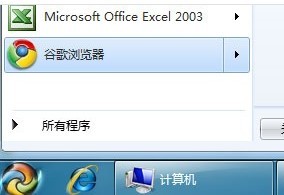
2.出现这个问题的原因:
很多时候我们按照了某些软件,经常会导致这个搜索框不见了,不要去找什么软件会导致了,基本上只是软件更改你的电脑的配置你再该回来就行了。
3.进入控制面板,双击“程序和功能”。在打开的窗口中,点击左上角的“打开或关闭windows 功能”
在随后打开的对话框中,找到并勾选“windows serach”
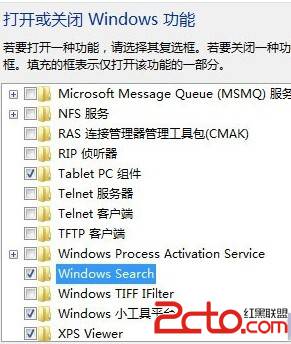
以上是关于装机达人w7开始的搜索框消失了教你找回,在最后会弹出一个对话框,然后确定,等上4.5分钟就行了。然后你点开始就能看到搜索框了。
猜您喜欢
- 09-27装机达人宏基w7 64位旗舰系统内置指纹…
- 06-08装机达人w7安装版64位旗舰版系统桌面…
- 11-19装机达人一键w7 64位旗舰系统锐捷共享…
- 08-05装机达人w7系统将计算机右键属性功能…
- 10-20装机达人w7 64位旗舰镜像系统关闭网页…
- 09-02装机达人w7 ios 64位旗舰系统无效软件…
- 07-15装机达人w7 32 64位旗舰系统设置经典…
- 05-15装机达人w7 64位旗舰oem系统环境数学…
相关推荐
- 01-03装机达人w7系统设置自动连接adsl教程…
- 01-13装机达人w7系统电脑中禁用GUi引导的还…
- 11-01装机达人w7系统电脑隐藏分区添加一个…
- 05-08装机达人w7系统设置切换窗口显示数目…
- 04-05装机达人w7旗舰版64位纯净版系统电脑…
- 04-22装机达人w7 64位旗舰版纯净版系统任务…
- 12-25装机达人w7系统手动关闭多余启动项目…
- 11-16装机达人w7系统从家庭普通版升级到旗…



